电脑怎么重装系统win11 w11系统重装教程
更新时间:2024-01-20 14:09:16作者:zheng
我们在使用win11电脑的时候可能会遇到各种问题,有时可能需要重装系统才能修复,那么如何重装呢?今天小编教大家电脑怎么重装系统win11,如果你刚好遇到这个问题,跟着我的方法来操作吧。
方法如下:
1.点击 Windows图标。
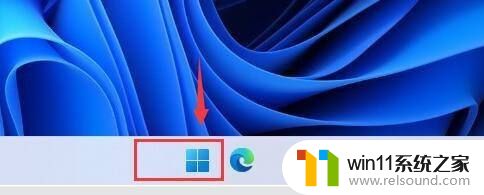
2.点击 “设置”。

3.依次点击 “系统” -》 “恢复”。
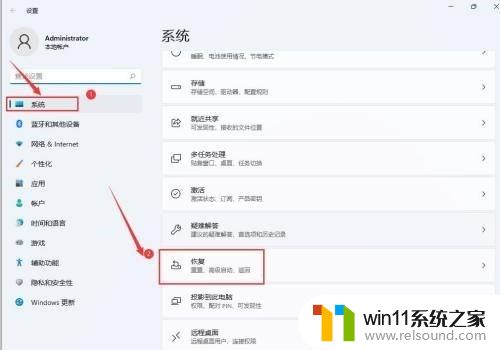
4.点击 “初始化电脑”。
5.点击 “保留我的问价”。
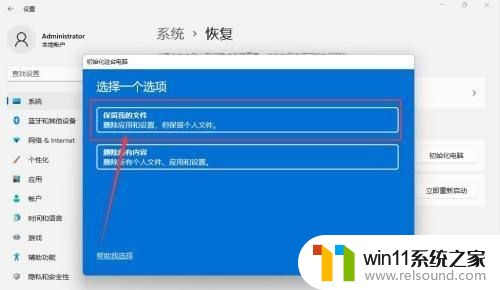
6.点击 “本地重新安装”。
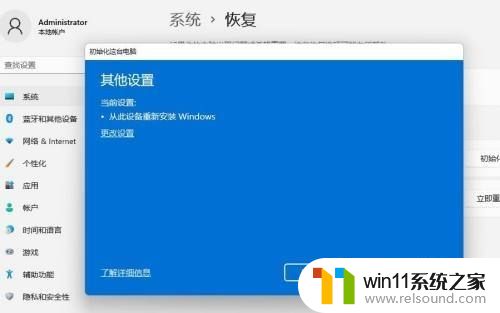
7.点击 “下一页”。
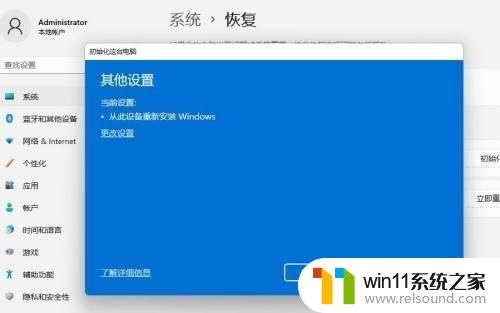
8.点击 “重置”, 即可开始初始化过程。
9.初始化过程花费时间可能较长, 一定要耐心等待完成初始化。
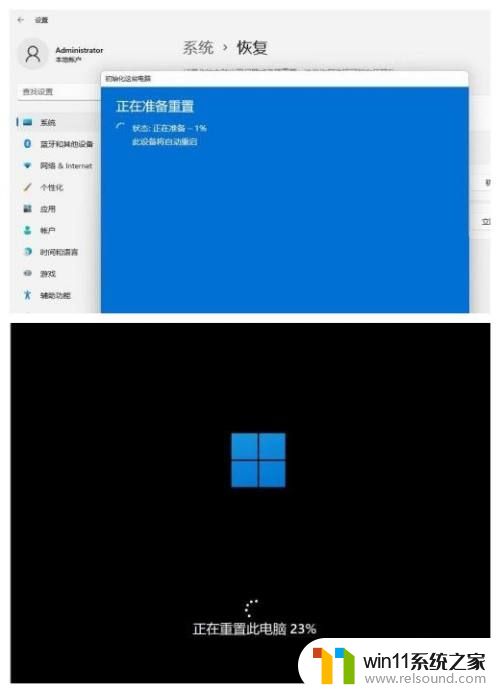

以上就是电脑怎么重装系统win11的全部内容,碰到同样情况的朋友们赶紧参照小编的方法来处理吧,希望能够对大家有所帮助。















